We weten dat allemaal Windows 8 we hebben de a-functie, waarmee we een app in dit besturingssysteem kunnen toevoegen vanuit de Windows Store. Maar veel gebruikers, vooral gebruikers zonder touchscreen of niet-tablets, die niet afhankelijk zijn van Winkel te veel, kan deze functie van weinig nut zijn.
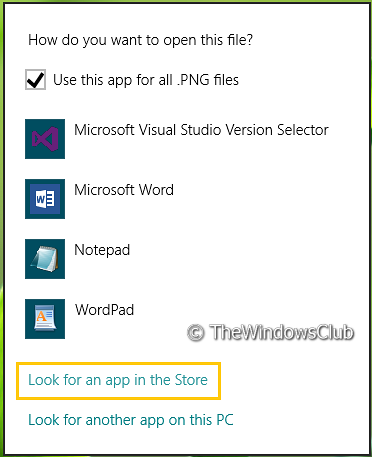
In dit artikel vertellen we je twee manieren om een dergelijke optie te verwijderen. Zoals u in de bovenstaande afbeelding kunt zien, wordt deze prompt weergegeven wanneer u met de rechtermuisknop op een bestand klikt en het ophalen Kies standaardprogramma. Hier de Zoek een app in de Store is voor velen nutteloos en kan worden verwijderd.
Er zijn twee manieren om het te doen:
Verwijder Look For An App In The Store-optie met behulp van de Register-editor
1. druk de Windows-toets + R tegelijkertijd en zet regedit in Rennen dialoog venster.
2. Navigeer hier:
HKEY_CURRENT_USER\Software\Policies\Microsoft\Windows\Explorer
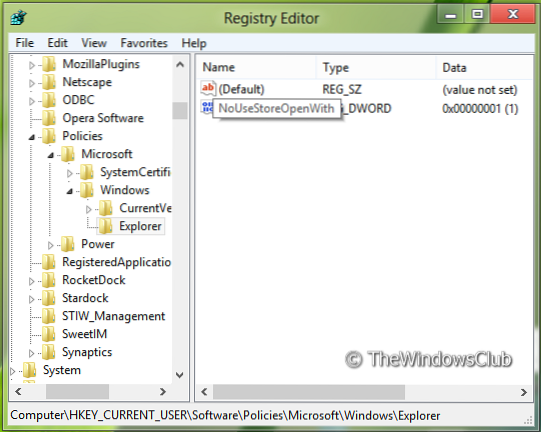
3. Klik nu met de rechtermuisknop in het rechterdeelvenster van het venster. Maak een DWORD-waarde en noem deze "GeenGebruikOpslaanOpenMet”. Pas hetzelfde ook toe met de volgende locatie:
HKEY_LOCAL_MACHINE\SOFTWARE\Policies\Microsoft\Windows\Explorer
4. Klik met de rechtermuisknop op de hierboven gemaakte DWORD-waarde, selecteer Aanpassen. Je krijgt dit venster:

5. Nu kunt u de volgende waarden gebruiken voor: Waarde data sectie:
Scherm Zoek een app in de winkel keuze = '0' (Standaardinstelling)
Geef niet weer Zoek een app in de winkel keuze = '1''
6. Dichtbij Register-editor en herstart om resultaten te zien.
Verwijder de optie Zoek naar een app in de winkel met de Groepsbeleid-editor
1. druk op Windows-toets + R combinatie en zet gpedit.msc in Rennen dialoog venster.
2. Navigeer in het linkerdeelvenster naar:
Gebruikersconfiguratie -> administratieve sjablonen -> Systeem -> Beheer van internetcommunicatie -> Instellingen voor internetcommunicatie.

3. Kijk nu in het rechterdeelvenster, je krijgt het beleid met de naam Toegang tot de winkel uitschakelen zoals hierboven getoond.
4. Dubbelklik op dit beleid om het onderstaande venster te krijgen.

5. Nu kunt u de volgende instellingen gebruiken:
Scherm Zoek een app in de winkel keuze = Selecteer Uitgeschakeld of Niet geconfigureerd (Standaardinstelling)
Geef niet weer Zoek een app in de winkel keuze = Selecteer Ingeschakeld
Klik na het aanbrengen van wijzigingen op Van toepassing zijn gevolgd door OK.
Dat is het. Herstart om de resultaten te zien.
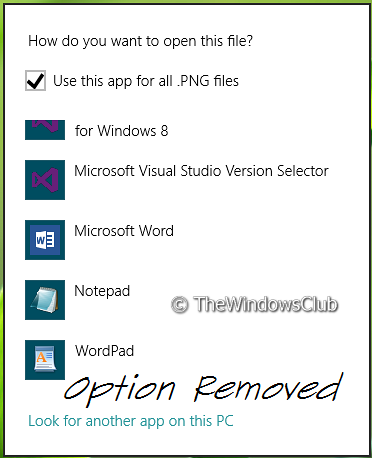
Windows 7 Ultimate, Professional en Enterprise-edities hebben gpedit.msc. Bepaalde edities van Windows 7 zoals Home Premium, Home Basic en Starter Editions bevatten geen Groepsbeleid-editor - ze kunnen de registeraanpassing gebruiken.

 Phenquestions
Phenquestions


